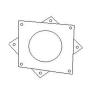Pildi krediit: BananaStock/BananaStock/Getty Images
Sajad tuhanded, kui mitte miljonid inimesed laadivad pilte Internetti iga päev, kuid PDF-failide Internetti üleslaadimine on midagi, mida keskmine ajaveebipidaja, sotsiaalmeedia kasutaja ja veebisaidi omanik leiab raske teha. Õige veebiteenusega saab keskmine Interneti-kasutaja aga oma PDF-faile üles laadida ja neile linkida just nagu pildifailidena.
Laadige üles hostimissaidi kaudu
Samm 1
Otsige üles oma hostimisteenuse failihalduri jaotis.
Päeva video
2. samm
Valige kaust, kuhu soovite PDF-faili salvestada, ja seejärel klõpsake nuppu Laadi üles. Valige oma arvuti kõvakettalt PDF-fail ja klõpsake üleslaadimise alustamiseks uuesti "OK" või "Laadi üles".
3. samm
Salvestage faili link, et saaksite meilides, ajaveebipostitustes või muus veebisisus osutada oma PDF-ile. Link on enamikul juhtudel kooskõlas teie faili asukohaga. Nii et kui laadisite oma PDF-faili üles kausta "Privaatne" domeeni "example.com" all, oleks link http://example.com/private.pdf.
Laadige üles Google'i kaudu
Samm 1
Minge Google'i kodulehele ja registreerige Google Docsi konto.
2. samm
Google Docsi veebisaidil valige vasakpoolsest ülanurgast "Laadi üles", mis viib teid lehele "Failide üleslaadimine".
3. samm
Vajutage nuppu "Vali üleslaaditavad failid" ja seejärel valige PDF, mille soovite Internetti üles laadida. Kui soovite muuta oma PDF-i veebis redigeeritavaks, valige ruut "Teisenda" ja seejärel klõpsake "Tärn üleslaadimine". Faili teisendamine võtab aga väga kaua aega.
4. samm
Kui fail on üles laaditud, paremklõpsake oma failinimega lingil, valige "Kopeeri lingi asukoht" ja salvestage lingi aadress. See on link, mida saate kasutada muudes Interneti-dokumentides, milles soovite oma PDF-i jagada.